
Wie installiert man die Google Nest Doorbell?
- Installiere die Google-Nest-Türklingel in 6 Schritten
- Schritt 1: Bereite dein Werkzeug vor
- Schritt 2: Erstelle ein Google-Konto in der Home-App
- Schritt 3: Füge die Nest-Türklingel in der App hinzu
- Schritt 4: Bringe den Klingelhalter an
- Schritt 5: Platziere die Türklingel
- Schritt 6: Live in der App oder auf Nest Hub ansehen
Installiere die Google-Nest-Türklingel in 6 Schritten
Wir erklären dir in 6 Schritten, wie du deine Google-Nest-Türklingel installierst. In diesem Artikel konzentrieren wir uns nur auf die drahtlose Verbindung. Befolge für die kabelgebundene Installation größtenteils diesen Artikel. Weitere Informationen zur Verkabelung findest du im folgenden Artikel.
- Schritt 1. Bereite dein Werkzeug vor.
- Schritt 2. Erstelle ein Google-Konto und installiere die Home-App.
- Schritt 3. Nest-Türklingel in der Home-App hinzufügen.
- Schritt 4: Installiere die Türklingelhalterung.
- Schritt 5: Platziere die Türklingel.
- Schritt 6: Live in der App oder im Nest Hub ansehen.
Schritt 1: Bereite dein Werkzeug vor

Alle Befestigungsmaterialien findest du im Karton. Du findest einen Keil, mit dem du den richtigen Betrachtungswinkel bestimmst, die Montageplatte, die Dübel, Schrauben und Drähte, mit denen du die Türklingel anschließt. Außerdem benötigst du folgende Dinge:
- Bleistift
- Kreuzschlitzschraubendreher
- Bohrmaschine
- Holzbohrer für 2 mm oder Steinbohrer für 6 mm *Hammer
Schritt 2: Erstelle ein Google-Konto in der Home-App
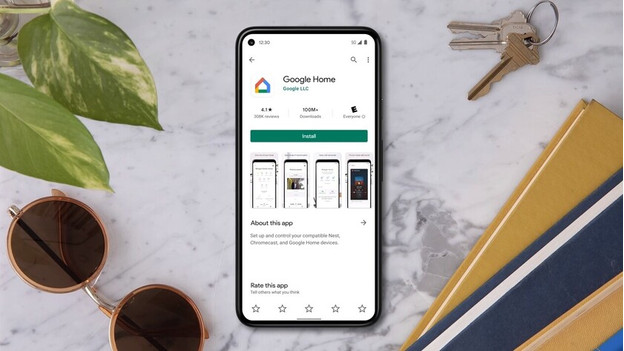
Du bedienst die Türklingel in der Google Home App. Um die Funktionen nutzen zu können, benötigst du ein Google-Konto. Das hast du noch nicht? Dann erstelle eines in der Google Home App oder über Google selbst. In dieser App fügst du alle Geräte hinzu, die mit Google Home kompatibel sind. Damit kannst du beispielsweise auch einen Google Chromecast oder Google Nest Hub steuern.
Schritt 3: Füge die Nest-Türklingel in der App hinzu

Nachdem du dies getan hast, klicke in der App auf: „Neues Gerät hinzufügen“. Die App will dann einen QR-Code scannen. Diesen findest du auf der Rückseite der Türklingel. Stecke dann den Stecker in die Türklingel. Jetzt fügst du die Türklingel deinem WLAN-Netzwerk hinzu. Stelle sicher, dass deine Geräte mit demselben WLAN-Netzwerk verbunden sind. Die App fragt dann, welche Stromquelle die Türklingel hat. Bei einem Akku folgst du diesem Artikel. Schließt du sie an deine aktuelle Verkabelung an? Lies dann den Artikel: „Wie verbinde ich eine kabelgebundene Türklingel?“ oben in diesem Artikel und befolge die Schritte in der App.
Schritt 4: Bringe den Klingelhalter an

Hänge die Türklingel in einer Höhe von etwa 1,2 Metern auf. Auf diese Weise kannst du Pakete und Besucher sehen. Prüfe auch, ob die Türklingel am gewünschten Standort eine WLAN-Verbindung hat. Schlechter Empfang? Platziere sie dann näher an deinem Router. Manchmal reicht eine kleine Änderung. Markiere die Bohrlöcher mit einem Bleistift. Wenn du den Keil verwenden möchtest, platziere ihn zuerst und dann den Halter. Halte mindestens 5,5 Zentimeter Abstand über der Türklingel ein. Dieser Platz wird für den Entriegelungsstift benötigt. Die Löcher bohrst du mit dem richtigen Bohrer für das Material: In Stein bohrst du mit einem 6-mm-Bohrer, danach klopfst du die Dübel ein. In Holz reicht ein 2-mm-Bohrer.
Schritt 5: Platziere die Türklingel

Nachdem du den Klingelhalter platziert hast, hängst du die Klingel auf. Möchtest du, dass die Türklingel einen anderen Betrachtungswinkel hat? Dann schraubst du zuerst den Keil und dann den Halter an. Du platzierst den Halter mit dem G nach oben. Dann platziersst du die Türklingel. Die Kamera ist oben. Drücke die Klingel auf die Halterung und dann nach unten. Hörst du ein Klicken? Dann ist die Türklingel richtig gesichert. Überprüfe das Bild in der App. Möchtest du den Betrachtungswinkel ändern? Entferne dann die Klingel mit dem mitgelieferten Entriegelungsstift und justiere den Keil.
Schritt 6: Live in der App oder auf Nest Hub ansehen
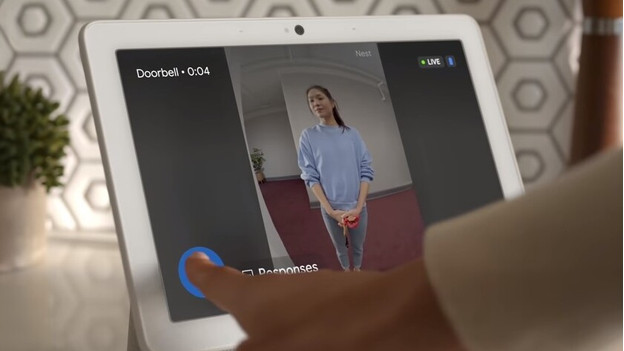
Jetzt hast du ein Livebild in der Google Home App. Ist das Licht grün? Dann nimmt die Kamera auf. Wenn das Licht grün blinkt, sieht jemand live zu. Wenn jemand an der Tür klingelt, erhältst du eine Benachrichtigung in der App. Hast du einen Nest Hub oder Nest Mini? Dann hörst du ein Tonsignal. Auf dem Nest Hub kannst du sofort sehen, wer vor der Tür steht. Du kannst so auch direkt zurücksprechen oder automatische Sprachantworten einstellen. Bilder werden bis zu 3 Stunden kostenlos gespeichert. Du zahlst einen festen Betrag pro Monat für zusätzlichen Speicherplatz.



